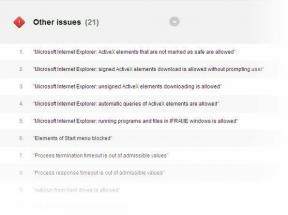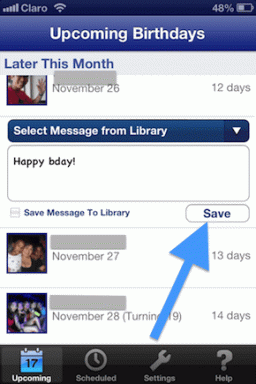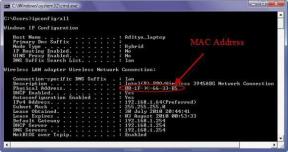14 sätt att fixa AOL Mail som inte fungerar på Android och iOS — TechCult
Miscellanea / / April 06, 2023
AOL är en av de mest populära nyhetsapplikationerna på iOS- och Android-enheter. Den har miljontals användare runt om i världen. Du kan skicka och ta emot e-post och titta på väderrapporter. Men ibland kan du uppleva problem när du använder AOL-applikationen. Ett av de vanligaste felen som användare kan stöta på är att e-posten inte fungerar. Det kan finnas olika orsaker till det här problemet, till exempel en dålig nätverksanslutning och omloggning till AOL-appkontot. I den här guiden kommer vi att diskutera orsakerna till detta fel och metoder för att fixa att AOL Mail inte fungerar på Android- och iPhone-enheter.
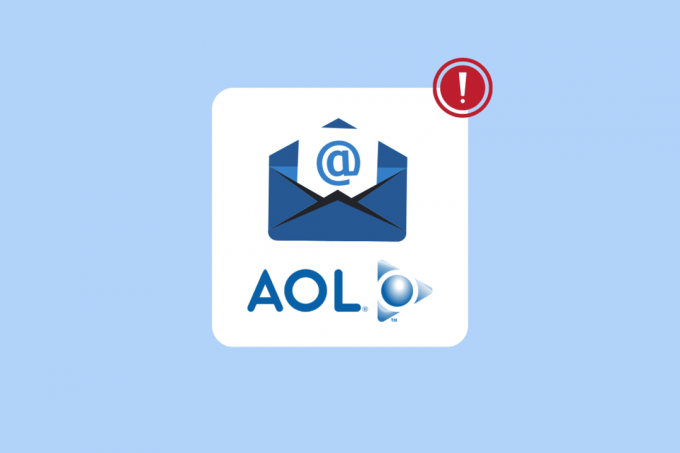
Innehållsförteckning
- Så här fixar du AOL Mail som inte fungerar på Android och iOS
- Grundläggande felsökningsmetoder
- Så här fixar du AOL Mail som inte fungerar på iPhone
- Metod 1: Återställ flera konton från Inställningar
- Metod 2: Uppdatera AOL-appen från App Store
- Metod 3: Installera om AOL-appen på iPhone
- Metod 4: Uppdatera iOS-version
- Hur man fixar AOL Mail som inte fungerar på Android
Så här fixar du AOL Mail som inte fungerar på Android och iOS
Det kan finnas olika anledningar till AOL Mail fungerar inte på iPhone och Android-enheter. Några av de vanligaste orsakerna nämns här.
- En dålig nätverksanslutning är den vanligaste orsaken till detta problem.
- Telefonbuggar och uppstartsproblem kan också orsaka detta problem.
- Felaktig laddning av AOL-applikationen på din iPhone eller Android-enhet kan också orsaka detta problem.
- En föråldrad AOL-applikation på din iPhone eller Android-enhet kan också orsaka detta problem.
- Felaktig installation av AOL-applikationen på din iPhone eller Android-enhet kan orsaka detta problem.
- Felaktiga synkroniseringsinställningar på din telefon kan också orsaka detta problem med AOL-applikationen.
- Konfigurationsproblem mellan AOL-appen och e-postkontot kan också orsaka detta problem.
- Korrupta cachedata är också ansvarig för detta problem.
- En föråldrad mjukvaruversion av iOS eller Android kan också orsaka detta problem på din enhet.
I den här guiden kommer vi att diskutera metoder för att lösa problemet med att e-post inte fungerar med AOL-applikationen.
Notera: Eftersom smartphones inte har samma inställningsalternativ och de varierar från tillverkare till tillverkare, se till att de är rätt inställningar innan du ändrar några. Följande Android-metoder är från Moto G60 smartphone.
Grundläggande felsökningsmetoder
Följande är grundläggande metoder för att åtgärda problemet med att e-post inte fungerar på AOL-appen för både iPhone- och Android-enheter.
Metod 1: Felsök nätverksanslutningsproblem
En av de vanligaste orsakerna till att e-post inte fungerar i AOL är en dålig nätverksanslutning. Om du har problem med att ta emot e-post i AOL-appen på grund av en svag och instabil nätverksanslutning, kanske du vill fixa din routeranslutning eller kolla med din internetleverantör. Därför är det första steget som du bör överväga för att fixa AOL Mail som inte fungerar på iPhone- och Android-problem att fixa nätverksproblemen.
Steg I: Starta om Wi-Fi-routern
Att fixa WiFi-anslutningar är en av de grundläggande metoderna för att fixa de flesta av appens problem. I allmänhet orsakas nätverks- och programanslutningsfel med AOL-appen av felaktiga WiFi-routeranslutningar. Därför, om du har problem med att skicka eller ta emot e-post på AOL-appen, se till att du har anslutit din router ordentligt.
1. tryck på Strömknappen på ditt wifi.

2. När WiFi är helt avstängt, dra ur routern från huvudströmbrytaren.
3. Vänta ett tag och anslut sedan kabeln igen och sätta på WiFi-routern.
Steg II: Öka nätverkshastigheten
Om problemet med att e-post inte fungerar på AOL-appen inte orsakades av routern, kan problemet bero på din internetleverantör. Du kan försöka kolla med mobiloperatören för att se till att du får starka internetanslutningar. Se också till att du prenumererar på en aktiv mobildata- eller internetplan för att använda internettjänsterna. Om du fortsätter att få en långsam internetanslutning och inte kan ta reda på hur du åtgärdar AOL-e-postproblem, bör du kolla in Långsam internetuppkoppling? 10 sätt att snabba upp ditt internet!

Metod 2: Starta om enheten
Ibland kan AOL-e-post som inte fungerar på iPhone- och Android-problem vara ett fel på din iPhone eller Android-enhet. Det här problemet kan också uppstå på grund av felaktig uppstart av enheten. Lyckligtvis behöver du inte oroa dig mycket för dessa problem, och du kan helt enkelt starta om eller starta om din enhet. Därför, om du märker några problem med AOL-appen på din telefon, är det första du bör göra att starta om din mobiltelefon. Om du inte är säker på hur du säkert startar om din telefon kan du kolla in Hur startar jag om eller startar om din Android-telefon? och den Så här tvingar du omstart av iPhone X guider för att säkert starta om dina telefoner för att fixa att AOL Mail inte fungerar på Android-problem.

Läs också:Varför står min e-post i kö?
Metod 3: Starta om AOL-appen
I allmänhet kan e-postmeddelanden som inte fungerar på AOL-appen bero på några slumpmässiga appbuggar och fel. Problemet kan också orsakas av felaktig laddning av AOL-appen. Därför, om du inte kan komma åt e-postmeddelanden i AOL-applikationen, är en av de första sakerna du kan göra för att fixa det att helt enkelt starta om applikationen. Du kan stänga appen och vänta några minuter innan du startar om den på din iPhone eller Android-enhet.
Metod 4: Logga in igen på AOL-appen
Om omstart av AOL-applikationen inte löser e-postproblemen med appen kan du försöka fixa det genom att logga in på ditt AOL-konto igen. För att utföra denna metod måste du logga ut från ditt konto och sedan logga in på ditt konto igen.
För att logga in på AOL-appen på din iPhone igen kan du följa dessa enkla steg.
1. Öppna inställningar app på din iPhone.

2. Här, tryck på Post miljö.
3. Välj nu konton alternativ.
4. Här, tryck på AOL.
5. Välj Radera konto alternativ och välj att Ta bort från min iPhone alternativ.
6. Slutligen bör du kunna se alternativet för att logga in igen, trycka på det och logga in på ditt konto igen.
För att logga in på AOL-appen igen på din Android-smarttelefon kan du följa dessa enkla steg.
1. Öppen inställningar från telefonmenyn.

2. Här, lokalisera och tryck på Lösenord och konton.

3. Hitta din AOL-konto och tryck på den.

4. Här, tryck på Ta bort konto.

5. Till sist, tryck på Ta bort konto för att bekräfta åtgärden.

6. Starta om enheten.
7. Nu, öppna igen inställningar.

8. Välj Lösenord och konton.

9. Leta upp och välj Lägg till konto.

10. Välj här AOL.
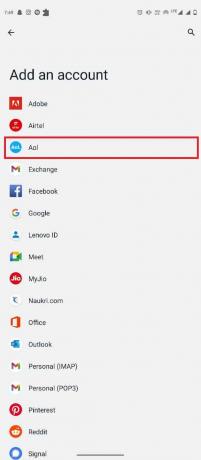
11. Ange nu din logga in referenser.
Läs också:Hur man loggar in på AOL Mail i Windows 10
Så här fixar du AOL Mail som inte fungerar på iPhone
Ibland kan du stöta på AOL-problem som är iPhone-specifika. I följande avsnitt kommer vi att diskutera iPhone-metoder för att fixa AOL-appproblemen.
Metod 1: Återställ flera konton från Inställningar
Om du använder AOL-appen med flera konton på din iPhone kan det vara svårt att logga ut från alla konton. Du kan dock logga ut från flera konton på din iPhone. Du kan följa dessa enkla steg för att åtgärda AOL-e-postproblem.
1. Öppen inställningar på din iPhone.

2. Här, navigera till AOL-appen.
3. Här, tryck på Återställ alla konton.
Läs också:Hur man åtgärdar Gmail-signaturbilder som inte visas
Metod 2: Uppdatera AOL-appen från App Store
Problemet med att e-post inte fungerar i AOL-appen kan kopplas till en föråldrad AOL-applikation. Om du inte har uppdaterat din AOL-applikation på länge kan det vara en bra idé att uppdatera appen till den senaste versionen för att åtgärda mailproblemen.
1. Öppna App store på din iPhone.

2. Nu, från det övre högra hörnet av skärmen, tryck på profilikon.

3. Här, lokalisera och tryck på Uppdateringar.
4. Här, lokalisera AOL och uppdatera appen.
Metod 3: Installera om AOL-appen på iPhone
Om det inte hjälper att uppdatera appen och problemet fortsätter på din iPhone, kan du försöka åtgärda problemet genom att installera om AOL-applikationen på din iPhone. Du kan följa dessa enkla steg för att säkert installera om AOL-appen på din iPhone.
1. Tryck och håll ned AOL-appen i appbiblioteket.
2. Välj nu Ta bort appen för att avinstallera det.
3. Nu öppen App Store och sök efter AOL app.

4. Till sist, Installera AOL-appen.
Metod 4: Uppdatera iOS-version
Om ingen av de tidigare metoderna fixar e-postproblemet med AOL-applikationen kan du försöka fixa det genom att uppdatera iOS-versionen på din iPhone. Du kan följa dessa enkla steg för att uppdatera iOS-versionen.
1. Öppen inställningar på din iPhone.
2. Här, navigera till Allmän.

3. Välj här Programuppdatering.
4. Om det finns en uppdatering tillgänglig, ladda ner den för att åtgärda alla iPhone-problem.
Läs också: Fixa Yahoo Mail Error 0x8019019a
Hur man fixar AOL Mail som inte fungerar på Android
Om du använder AOL-appen på en Android-smarttelefon kan du försöka åtgärda AOL-problemen genom att använda Android-inställningarna. Följande metoder hjälper dig att lösa e-postproblem i AOL-appen.
Metod 1: Aktivera automatisk synkronisering
En av de första metoderna som du kan försöka fixa på Android AOL-applikationen är att aktivera funktionen för automatisk synkronisering i telefoninställningarna. Du kan följa dessa enkla steg för att åtgärda e-postproblemen med AOL-appen.
1. Öppen inställningar från telefonmenyn.

2. Här, navigera till Lösenord och konton.

3. Här, lokalisera och tryck på AOL.

4. Tryck nu på Kontosynkronisering.

Metod 2: Konfigurera om AOL Mail Settings
Om ditt e-postkonto har konfigurerats felaktigt med din AOL-app, kan du ha olika problem med att ta emot e-postmeddelanden i programmet. För att åtgärda det här problemet kanske du vill konfigurera om dina AOL-e-postinställningar.
1. Öppna AOL app på din Android-telefon.
2. Logga in med dina kontouppgifter.
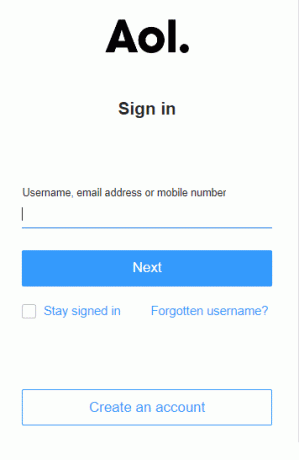
3. Navigera nu till Server för utgående och inkommande e-post inställningar.
4. Välj här Manuell inställning alternativ.
5. Navigera nu till IMAP-kontoinställningar.
6. Kontrollera nu inställningarna med informationen nedan för inkommande e-post.
- Ange din IMAP användarnamn och lösenord.
- Lägg till Inkommande server som pop.aol.com
- Lägg till AOL Mail IMAP-port som 993.
- Till sist, säkerhet som TLS/SSL.
7. Kontrollera nu inställningarna med informationen nedan för utgående e-post.
- Ange din SMTP-användarnamn och lösenord.
- Lägg till Inkommande server som smtp.aol.com
- Lägg till AOL Mail SMTP-port som 465.
- Lägg till säkerhet som TLS/SSL.
8. Spara inställningarna och starta om AOL-applikationen.
Läs också:Fixa Yahoo Mail slutade visa bilder
Metod 3: Uppdatera AOL-appen
En föråldrad AOL-applikation kan också orsaka olika problem med AOL-applikationer, som att AOL Mail inte fungerar på Android. Du kan försöka uppdatera AOL-applikationen på din enhet. Du kan följa dessa steg för att uppdatera AOL-appen på din Android-telefon.
1. Öppna Google Play Butik från telefonmenyn.

2. Sök nu efter AOL-appen.

3. Välj AOL från sökresultaten.
4. Nu, lokalisera och tryck på Uppdatering.
Metod 4: Rensa AOL App Cache
Korrupta cachedata är en av de vanligaste orsakerna till olika problem med en Android-applikation. Du kan dock rensa cachedata för en app på din Android-telefon. Vissa av applikationerna ger också användare ett sätt att rensa appcachen från själva Android-appen. Du kan använda båda metoderna för att ta bort cachad data.
Alternativ I: Rensa AOL App Cache från telefoninställningar
Du kan ta bort AOL-appens cachedata från telefoninställningarna genom att använda dessa enkla steg på din Android-telefon.
1. Öppen inställningar från din telefonmeny.
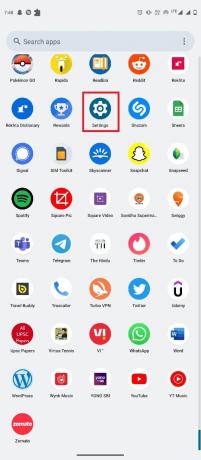
2. Här, tryck på Appar.

3. Tryck nu på Se alla appar.
4. Här, lokalisera och välj AOL app.

5. Välj nu Lagring & cache.

6. Till sist, tryck på Rensa cache.

Läs också:22 bästa falska e-postadressgeneratorer
Alternativ II: Rensa AOL App Cache från AOL App
AOL är en av få appar som låter dig rensa appcachen inifrån själva applikationen. Du kan följa dessa enkla steg för att ta bort cachedata från AOL-appen.
1. Öppna AOL-appen från telefonmenyn.

2. Leta upp och tryck på Mer från det nedre högra hörnet på skärmen och välj sedan inställningar.
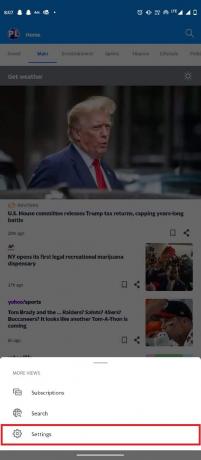
3. Här, lokalisera och tryck på Rensa cache.

4. Slutligen, klicka på Rensa cache för att ta bort cachad data.

Metod 5: Uppdatera Android-versionen
Om ingen av de tidigare metoderna fungerar och du fortsätter att ha samma problem kan du försöka uppdatera Android-versionen på din enhet. Läs vår guide på 3 sätt att söka efter uppdateringar på din Android-telefon.

Metod 6: Installera om AOL-appen
Om de tidigare metoderna inte hjälper och du fortsätter att ha samma problem kan du försöka åtgärda problemet genom att installera om AOL-applikationen.
1. Tryck och håll ned AOL-appen ikon.
2. Dra den till Avinstallera, och släpp det.

3. Knacka på OK för att bekräfta åtgärden.

4. Öppna nu Google Play Butik.

5. Sök efter AOL-appen.

6. Välj AOL-appen från sökresultaten.
7. Tryck nu på Installera.

Läs också:Hur man ändrar Slack e-postadress
Vanliga frågor (FAQs)
Q1. Vad är en AOL-applikation?
Ans. AOL-applikationen är en av de mest kända nyhets- och väderuppdateringsapplikationerna. AOL låter dig också skicka och ta emot e-postmeddelanden i programmet.
Q2. Varför kan jag inte se nya e-postmeddelanden i AOL-appen?
Ans. Det kan finnas olika anledningar till att nya e-postmeddelanden inte syns i AOL-appen, till exempel dåligt internet eller appbuggar.
Q3. Hur fixar jag att e-post inte fungerar på AOL-appproblem?
Ans. Du kan prova några effektiva metoder för att åtgärda det här problemet, som att rensa appcachen eller installera om AOL-appen.
Q4. Kan jag installera AOL-appen på min iPhone?
Ans. Ja, AOL-applikationen kan installeras på iPhones för att få de senaste nyheterna och väderuppdateringarna.
F5. Hur uppdaterar jag iOS-versionen på min iPhone?
Ans. Du kan försöka uppdatera iOS-versionen för att lösa olika problem på din iPhone. Du behöver bara navigera till de allmänna inställningarna på din iPhone-enhet.
Rekommenderad:
- Topp 9 sätt att fixa systemet kan inte hitta den sökväg som anges i Windows 10
- Åtgärda problem med Facebook-inloggningskod
- Hur man slutar betala för AOL men behåller e-post
- Hur du återställer din gamla AOL-e-post
Vi hoppas att den här guiden var till hjälp för dig och att du kunde fixa AOL Mail fungerar inte problem. Låt oss veta vilken metod som fungerade bäst för dig. Om du har några förslag eller frågor till oss, vänligen meddela oss i kommentarsfältet.